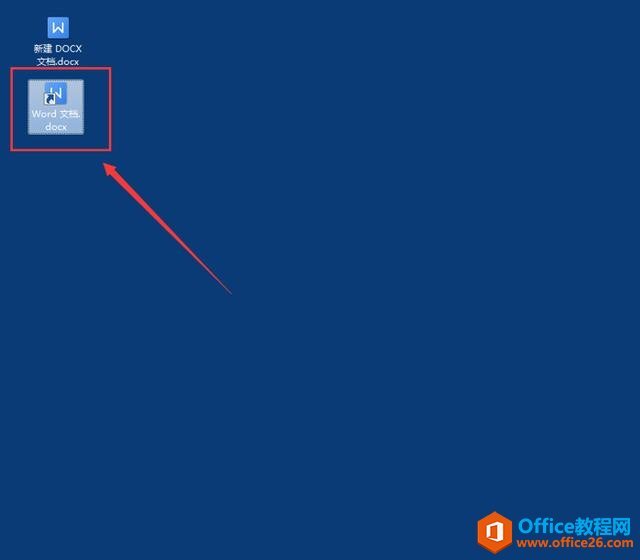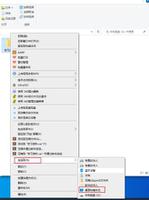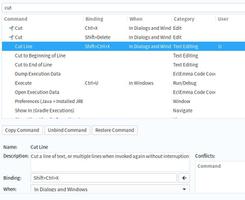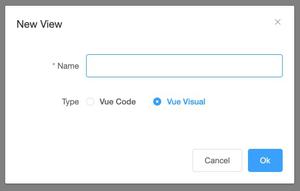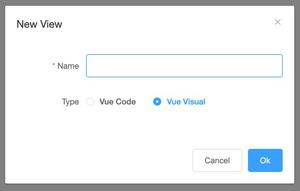iPhone如何设置桌面快捷方式(苹果主屏幕设置快捷图标)
准备好迎接有史以来最好的智能手机破解了吗?学习这些简单的苹果手机快捷键来简化日常任务并节省大量时间。
当您外出一段时间后在回家的路上时,您可能想要提醒您的家人。有时,将午餐盘放入洗碗机或准备好帮助卸下杂货是一种不言而喻的推动。
当然,你可以查看你的手表,估计你的预计到达时间并输入你的消息,或者你可以创建一个 iPhone 快捷方式来为你做这件事。你的 iPhone 会根据 Apple Maps 的情报计算出你的到达时间,然后发送消息。这有多神奇?
老实说,如果您有 iPhone 而没有使用快捷方式,那您就错过了。创建上面提到的称为 Home ETA 的简单快捷方式需要两分钟的时间。这是最天才的iPhone 技巧之一 ,但您可以使用 iPhone 快捷方式做很多其他很酷的事情——我们将向您展示它们到底是什么。
掌握此技巧后,学习如何向苹果手机添加小部件、 组织应用程序 以及使用 iPhone 键盘快捷键。无需花一分钱进行升级,您就会觉得自己拥有了一部精美的新手机。
什么是iPhone快捷方式应用程序?
Apple 创建了一个名为 Shortcuts 的免费应用程序,您可以从 App Store 下载该应用程序。该应用程序包含 300 多个内置操作,从纯粹的乐趣(如将照片转换为 GIF)到非常实用的(如洗衣定时器或预计到达时间)。还有与旅行相关的选项;例如,在“还有多少天”快捷方式中,您可以倒计时到一个当之无愧的假期。当您离开时,您可以使用另一个快捷方式来映射到最近的咖啡店的路线。毫无疑问,您会发现许多想要尝试的快捷方式。
如何创建快捷方式?
在 iPhone 上创建快捷方式真的是轻而易举。当您打开“快捷方式”应用程序时,会弹出一个选项库。该画廊分为多个部分,例如“完成工作”、“随时随地工作”、“所有 GIF!” “早上的例行公事”等等。以下是此iPhone 技巧的下一步操作:
从库中添加快捷方式
- 单击所需的快捷方式。
- 阅读快捷方式的说明。例如,使用“将文本转换为音频”快捷方式,您可以“边散步边听课堂笔记,叠衣服时听有趣的文章等等。” (是的,这意味着您可能正在听这篇文章而不是阅读它!)
- 如果这听起来不错,请单击底部标有“添加快捷方式”的蓝色栏。
- 如果要重命名快捷方式,可以在此处进行。点击快捷方式右侧的三个点。然后点击快捷方式的名称。使用键盘删除原来的名称,并添加您自己的名称。例如,您可以将“Turn Text into Audio”更改为“Read Out Loud”或任何您喜欢的名称。
- 添加快捷方式后,它将出现在名为“我的快捷方式”的部分中。
创建自定义快捷方式
一旦您熟悉了预设的 iPhone 快捷方式,您可能想尝试创建一个自定义快捷方式。想一想需要您在 iPhone 上执行几个步骤的事情,而您希望只需单击一下即可完成。例如,您可以创建一个快捷方式来安排在手机上发送短信或收听您喜欢的歌曲。以下是在 iPhone 上添加适合您需求的快捷方式的方法:
- 首先,打开快捷方式应用程序,然后点击右上角的“+”按钮。
- 点击“快捷方式名称”,输入您想要的名称,然后点击“完成”。
- 点击“添加操作”,然后会出现一堆选项。点击您想执行的操作或在类别中搜索,例如音乐。例如,要创建您最喜欢的歌曲的快捷方式,请点击“播放音乐”。(如果您无法在选项中快速找到它,请将其输入搜索栏。)从那里,您可以从您的音乐库中选择您最喜爱的歌曲。
- 单击快捷方式名称左侧的图标为其选择颜色。例如,如果 Taylor Swift 是您最喜欢的艺术家,请选择红色。然后点击右侧的蓝色按钮,看看您是否想要其他选项,例如将快捷方式添加到您的主屏幕(是的,请)。完成后点击角落的“X”按钮。
创建自动快捷方式
iPhone 快捷方式应用程序中还有另一个更复杂的选项,称为自动化。它是应用程序底部的中间图标。自动快捷方式使您的设备无需动动手指即可对条件变化做出反应。有两个选项:个人自动化和设置家庭中心。你能用这个做什么?哦,这么多。例如,您可以让设备在电池电量达到特定百分比时自动触发低电量模式。或者,如果你有智能家居设备,你可以在通常下班回家前半小时打开家里的空调。
- 首先,打开快捷方式应用程序。在按钮上,点击标有“自动化”的中间图标。接着点击右上角的“+”号。
- 这些步骤将带您进入标有“创建个人自动化”的蓝色栏。点击它,它会弹出一个屏幕,为您提供多种选择。
- 如果您想按照上面的示例并激活低功耗模式,请点击电池电量。然后滚动到所需的电源寿命。如果您选择 25%,请点击“等于 25”,然后点击“下一步”。
- 点击“添加操作”。在搜索框中键入“低功耗模式”。然后在弹出时点击“低功耗模式”,然后单击“下一步”。您可以决定是否需要一条通知,询问您是否要将手机置于低电量模式。完成后,点按“完成”。
我可以使用iPhone上的快捷方式做什么?
借助三种不同类型的快捷方式,可提供多种可能性,帮助您保持条理和娱乐。如果你正在寻找创意,只需点击“快捷方式”应用中的图库,Apple 就会给出数十条建议。你可以设置一个快捷方式来给你最喜欢的人打电话或在你离开家时查看天气。激活快捷方式很容易。
运行快捷方式
虽然自动 iPhone 快捷方式会自行启动,但您必须启动其他类型的快捷方式。做这件事有很多种方法。
- 点击快捷方式。如果您将快捷方式保存到主屏幕,您只需点击它,快捷方式就会发挥作用。是的,这只是对 Taylor 或您最喜欢的歌手的轻按一下。
- 让 Siri 去做。只需说“嘿 Siri”,然后说出快捷方式的名称。例如,如果您设置 Home ETA 快捷方式来告诉您的家人什么时候等您,请说“嘿,Siri,Home ETA”。
- 添加快捷方式小部件。无需在“快捷方式”应用程序中搜索,一个小部件可让您在主屏幕上单击一下即可运行快捷方式。(或者,如果您想保密某些内容,请了解如何在 iPhone 上隐藏应用程序。)
为快捷方式创建小部件
向 iPhone 添加快捷方式小部件并不像听起来那么复杂。这样做可以让您从主屏幕轻松访问一堆快捷方式。设置方法如下:
- 转到您的主屏幕。触摸并按住背景,直到应用程序开始抖动。
- 点击屏幕左上角的“+”。
- 向下滚动,然后点按快捷方式。
- 滑动以选择您想要的尺寸。
- 点击“添加小部件”。然后设置小部件中显示的快捷方式。
- 点击小部件。然后,点击“快速运行您的快捷方式之一”下方的图标。您会看到快捷方式列表。点击您想要保留在小部件中的一个。
- 完成后点击主屏幕。
编辑和组织快捷方式
您可以在应用程序中以任何您想要的方式重新排列您的 iPhone 快捷方式。
- 打开快捷方式应用程序,然后点击右上角的“选择”。您的快捷方式将开始摇晃。
- 将一个或多个快捷方式拖到您想要的位置。将您最常用的快捷方式放在顶部。
- 完成后,按右上角的“完成”。
如果您觉得特别有创意,您可以更改任何 iPhone 应用程序的图标外观,例如照片或 Slack。例如,如果您认为计算器应用程序图标看起来很呆板,请对其进行改造。多么有趣的iPhone 把戏!
- 首先,考虑一下您希望图标的外观。在Flaticon浏览以获取灵感或下载您喜欢的图标。
- 打开快捷方式应用程序,然后点击右侧的“+”。
- 键入快捷方式的名称,然后单击“添加操作”。
- 点击“打开应用程序”,然后点击“打开应用程序”链接。
- 点击颜色淡淡的“应用程序”字样,您的应用程序列表就会弹出。单击您要自定义的那个。
- 点击右上角的蓝色圆圈,然后点击“添加到主屏幕”。
- 点击“主屏幕名称和图标”下显示的图标。您会看到三个选项:拍照、选择照片和选择文件。
- 如果你点击,比如说,“选择照片”,你可以从你的照片库中选择一张照片并将其调整到正确的尺寸。点击选择,然后添加。现在,该应用程序将以您的新设计出现在主屏幕上。
以上是 iPhone如何设置桌面快捷方式(苹果主屏幕设置快捷图标) 的全部内容, 来源链接: utcz.com/dzbk/922239.html